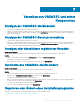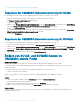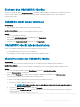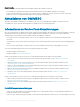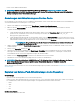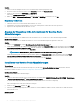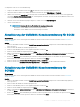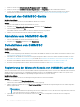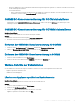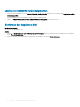Install Guide
• Wenn eine OMIMSSC-Konsole während dem Aufheben der Registrierung bereits geönet ist, schließen Sie die Microsoft-Konsole,
um die Aufhebung abzuschließen.
• Für SCVMM-Benutzer:
– Wenn Sie die Registrierung der SCVMM-Konsole am OMIMSSC zwangsweise aufheben, wenn der SCVMM-Server nicht
erreichbar ist, löschen Sie das Anwendungsprol in SCVMM manuell.
OMIMSSC-Konsolenerweiterung für SCCM deinstallieren
Doppelklicken Sie auf OMIMSSC_SCCM_Console_Extension.exe, wählen Sie die Option Entfernen aus und befolgen Sie die
Anleitungen auf dem Bildschirm.
OMIMSSC-Konsolenerweiterung für SCVMM deinstallieren
Info über diese Aufgabe
So deinstallieren Sie die OMIMSSC-Konsolenerweiterung für SCVMM:
Schritte
1 Entfernen Sie die Konsolenerweiterung über Programm deinstallieren.
2 Entfernen Sie die Konsolenerweiterung aus der SCVMM-Konsole.
Entfernen der OMIMSSC-Konsolenerweiterung für SCVMM
1 Klicken Sie in der Systemsteuerung auf Programme und dann auf Programm deinstallieren.
2 Wählen Sie Konsolen-Add-In für SCVMM aus und klicken Sie auf Deinstallieren.
Entfernen der OMIMSSC-Konsolenerweiterung in SCVMM
1 Klicken Sie in der SCVMM-Konsole auf Einstellungen.
2 Klicken Sie mit der rechten Maustaste auf OMIMSSC, und wählen Sie Entfernen aus.
Weitere Schritte zur Deinstallation
Um die OMIMSSC-Konsolenerweiterung aus SCVMM zu entfernen, löschen Sie die folgenden Konten und Prole:
• Appliance-spezische RunAsAccounts
• OMIMSSC-Anwendungsprol
Löschen von Appliance-spezischen RunAsAccounts
Info über diese Aufgabe
So löschen Sie Appliance-spezische RunAsAccounts aus der SCVMM-Konsole:
Schritte
1 Klicken Sie in der SCVMM-Konsole auf Einstellungen.
2 Klicken Sie auf Als Konten ausführen.
3 Löschen Sie Appliance-spezische Konten aus der Liste von Konten.
Appliance-spezische Konten haben das Präx Dell_.
Verwalten von OMIMSSC und seiner Komponenten
29